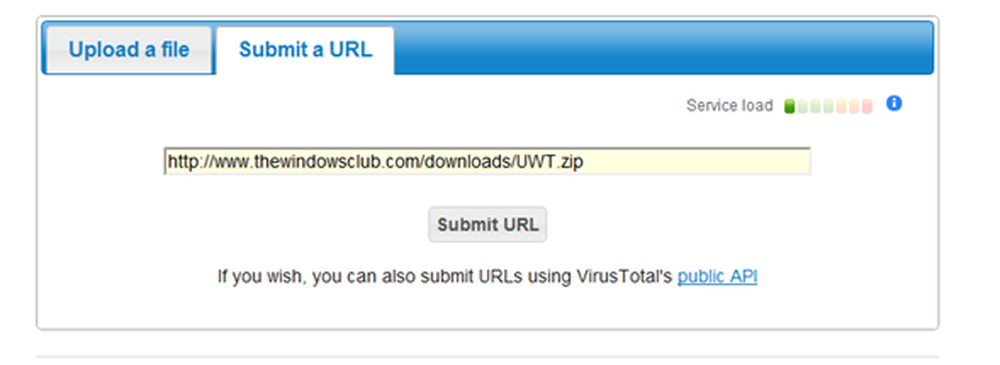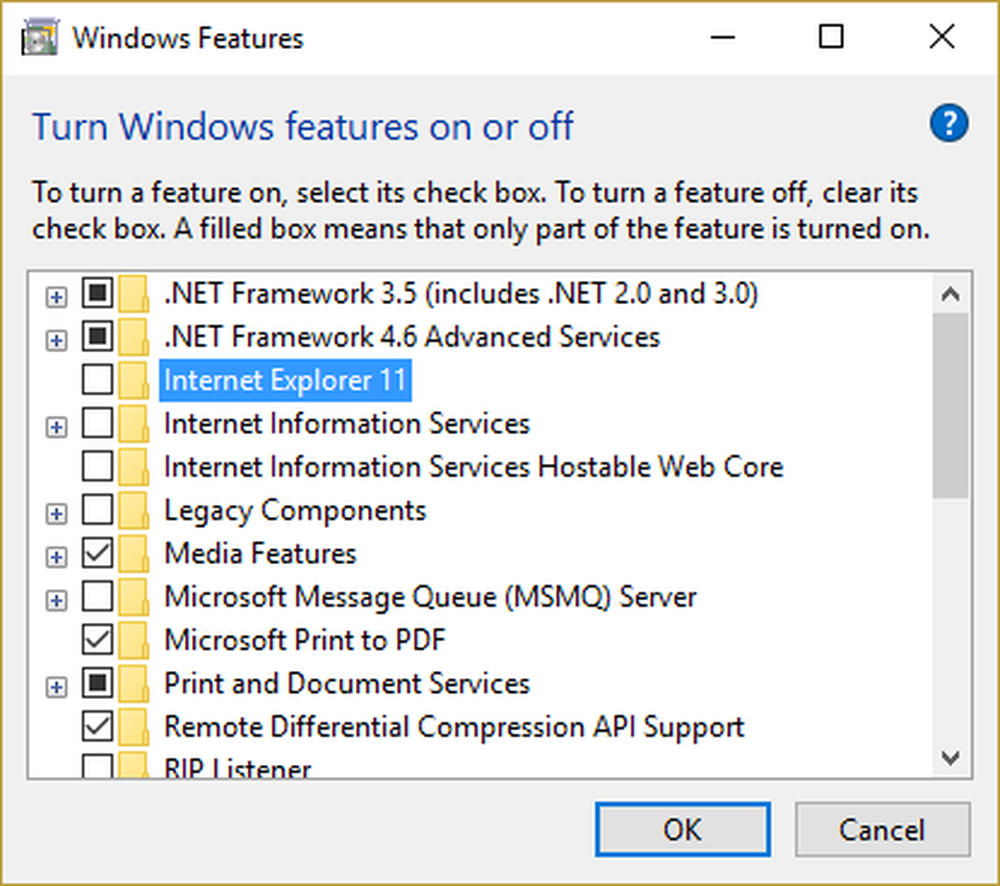Sätt att ändra nätverksstatus från allmänhet till privat i Windows
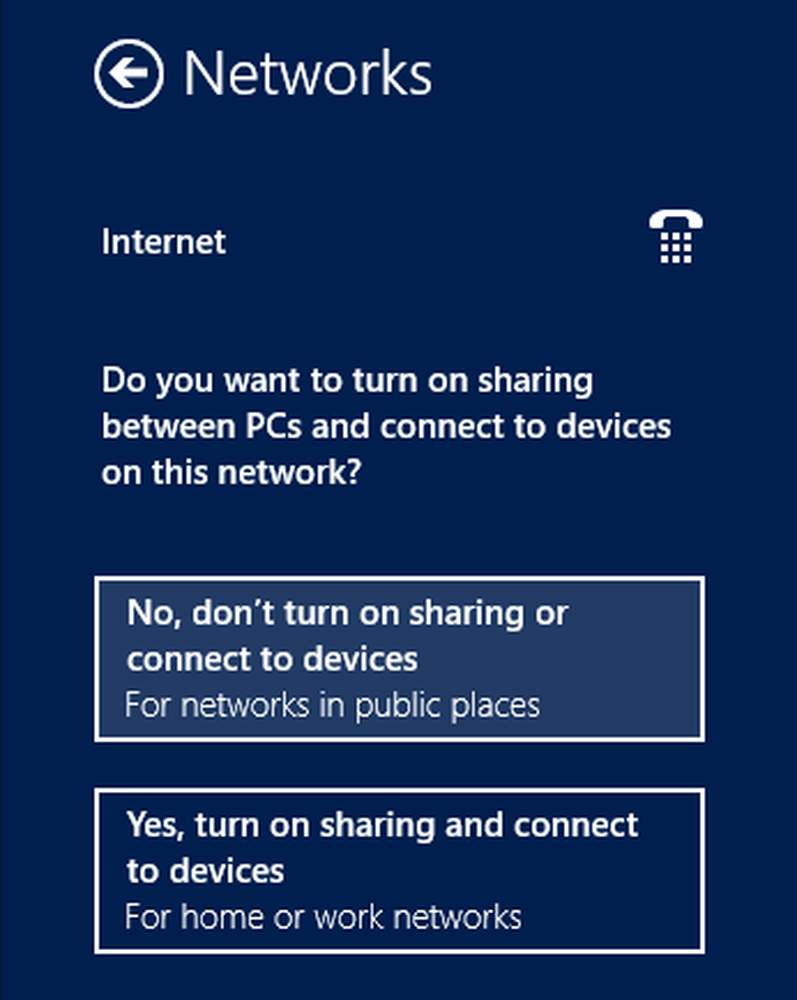
I Windows 10/8/7 / Vista OS, du har alternativ att välja ett nätverk från offentlig eller Privat scenarier så att du kan dela den med enheterna inom intervallet. För Nätverk In offentlig platser, behöver du inte dela den medan ditt system är begränsat till ditt hem eller privata plats, kan du tillåta delning till enheterna. Dessa inställningar kunde hanteras i Kontrollpanel under huven på Nätverk sektion.
Men om du navigerar till olika platser och behöver ändra delningsinställningarna för Nätverk med kort varsel finns det genvägar, med vilken du enkelt kan konfigurera dessa inställningar. I den här artikeln diskuterar vi de olika sätten att göra delning tillåten eller otillåtet med det nätverk du är ansluten till.
Läsa: Skillnad mellan Public Network och Private Network.
Ändra nätverksstatus från allmänhet till privat
Ändra nätverksstatus med inställningar
Generellt sett i Windows 10/8/7 Du kan klicka på aktivitetsfältet Nätverksikoner> Välj nätverksnamn> Egenskaper och gör det nödvändigt här.
1. I Windows 8.1 trycker du på Windows-tangent + I kombination på tangentbordet för att avslöja inställningar charm. Nu i botten klickar du på Nätverk ikonen där. Alternativt kan du klicka på Nätverk ikonen i meddelandefältet på aktivitetsfältet.

2. Nu i Networks avsnitt, högerklicka över nätverket vars status du vill ändra, välj Aktivera eller inaktivera delning.

3. Slutligen har du alternativen att välja mellan Privat och offentlig status för ditt nätverk. Om du väljer Ja, sätt på delning eller anslut till enheter, nätverket kommer att bytas till Privat status.
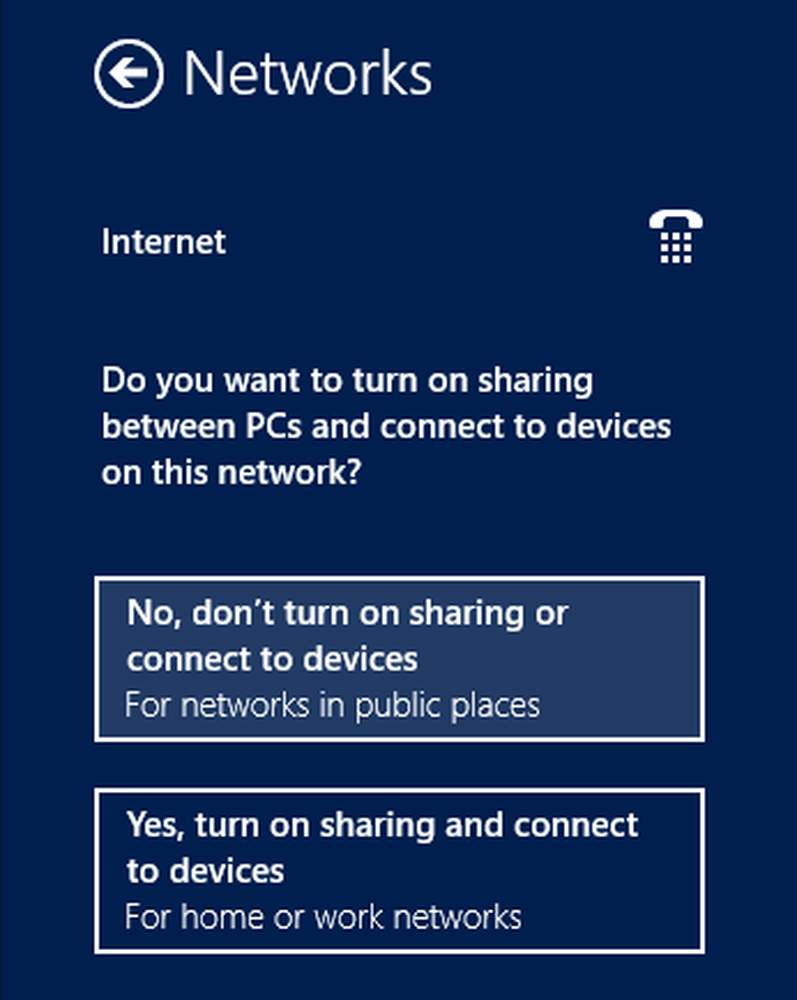
Ändra nätverksstatus med hjälp av grupprincipredigeraren
1. Tryck Windows-tangent + R kombination och sätta gpedit.msc i Springa dialog ruta.
2. I den vänstra rutan navigerar du till:
Datorkonfiguration -> Windows Inställningar -> Säkerhetsinställningar -> Nätverkslistahanteringspolicyer

3. Nu i det visade fönstret ovan högerklickar du på nätverket vars status du vill ändra för och klickar på Egenskaper. Rör på, i Egenskaper fönster kan du enkelt välja status för nätverket. Klick Tillämpa följd av ok efter att ha valt ditt val.

Ändra nätverksstatus med hjälp av kommandotolken
Öppna en administrativ kommandotolkning och klistra in följande kommando och träffa Stiga på:
netsh wlan radera profilnamn = "HomeNetwork"

Detta kommando kommer radera de offentlig nätverksprofil och du kan återansluta nätverket och den här gången kan du välja Privat läge vid anslutningstillfället. Om du vill visa namnet på alla nätverksprofiler som antecknas på ditt system kan du avslöja dem genom att exekvera netsh wlan visar profiler kommando vid Command Prompt.
Hoppas att du hittar tipset användbart.